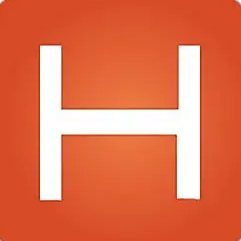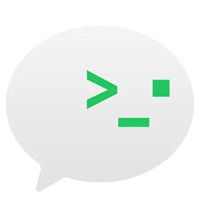PyCharm由JetBrains精心打造,是一款专为python开发者设计的集成开发环境(IDE),旨在显著提升Python语言编程的效率和便捷性。PyCharm不仅提供了标准的IDE功能,如代码调试、语法高亮显示、快速代码跳转等,还特别针对Python开发者的需求进行了深度优化。
PyCharm由JetBrains精心打造,是一款专为python开发者设计的集成开发环境(IDE),旨在显著提升Python语言编程的效率和便捷性。PyCharm不仅提供了标准的IDE功能,如代码调试、语法高亮显示、快速代码跳转等,还特别针对Python开发者的需求进行了深度优化。
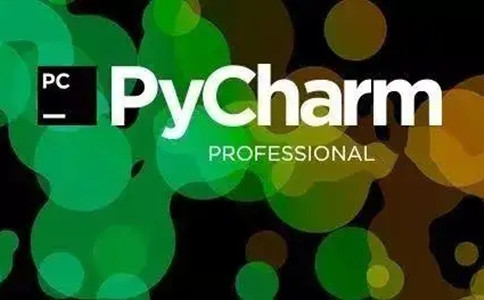
相关推荐
| 相关软件 | 版本说明 | 下载地址 |
|---|---|---|
| Anaconda | Python发行版 | 查看 |
| MyEclipse | 开发环境搭建 | 查看 |
| Visual Studio Code | GUI代码编辑器 | 查看 |
| JetBrains DataGrip | 数据库管理 | 查看 |
新功能特点
1.改进的Python/ Django控制台工具窗口。2.可以在项目运行后或调试会话后让控制台保持开启。
3.调用继承树视图,供检视不同作用域内函数调用。
4.更好的包管理。
5.单元测试的子项测试支持。
6.新的项目创建向导。
7.从WebStorm9和不断增长的IntelliJ平台继承的许多改进
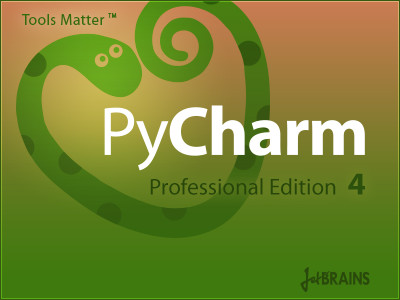
版本对比
PyCharmProfessional 专业版1.专业版免费试用30天
2.功能齐全的IDE Python和Web开发
3.支持Django、Google App Engine,web2py
4.CoffeeScript JavaScript、CSS Cython模板语言等等
5.远程开发,Python分析器、数据库和SQL支持UML & SQLAlchemy图
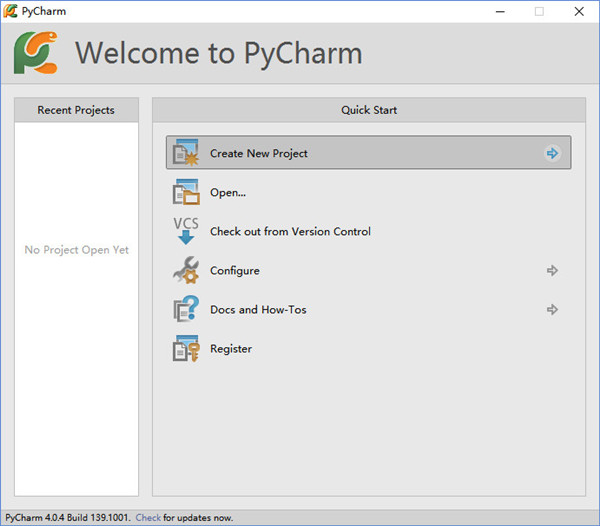
1.社区版免费
2.轻量级的Python开发IDE
3.免费、开源Apache 2许可证
4.智能编辑器、调试器、重构、检查,VCS集成
5.项目导航、测试支持可定制的UI,Vim键绑定
更新日志
可交互的 rebase 操作
历史提交记录会逐渐变得混乱,这就是为什么需要 rebase 分支的原因。新版 PyCharm 提供了前所未有方便的可视化操作方式。
更智能地 debug
PyCharm 调试器现在能让开发者十分清晰地观察到复杂语句中发生的事情。当它工作时,调试器会准确地询问开发者希望进一步调查语句的哪一部分。
专为编码设计的字体用于为开发者提供更舒适的阅读体验。
在 PyCharm 中安装 Python
Windows 平台上,如果 PyCharm 没有找到任何已安装的 Python 版本,它会建议从 python.org 下载并安装 Python。
Django 模板导入
PyCharm 专业版提供了 Django 模板中的代码补全和调试功能,目前做了一些改进:自动导入自定义标签以及更好的代码补全。
支持 Vuex
PyCharm 专业版的 Vue.js 插件现已支持 Vuex,可用于进行状态管理。
软件特色
简单
快速从新手到pro,感谢这个强大的集成开发环境为Python及其交互式教育功能。
专业的
与其他解决方案不同,PyCharm免费版将交互式编码平台的简单学习曲线与现实世界专业工具的强大功能相结合。
教育性
专为具有很少或没有以前的编程经验的程序员设计,他们希望通过Python轻松有效地学习编程。
功能介绍
编码协助
PyCharm Edu其提供了一个带编码补全,代码片段,支持代码折叠和分割窗口的智能、可配置的编辑器,可帮助用户更快更轻松的完成编码工作。
项目代码导航
该IDE可帮助用户即时从一个文件导航至另一个,从一个方法至其申明或者用法甚至可以穿过类的层次。若用户学会使用其提供的快捷键的话甚至能更
代码分析
PyCharm Edu用户可使用其编码语法,错误高亮,智能检测以及一键式代码快速补全建议,使得编码更优化。
Python重构
有了该功能,PyCharm Edu用户便能在项目范围内轻松进行重命名,提取方法/超类,导入域/变量/常量,移动和前推/后退重构。
支持Django
有了它自带的HTML,CSS和 JavaScript编辑器 ,PyCharm免费版用户可以更快速的通过Djang框架进行Web开发。此外,其还能支持CoffeeScript, Mako 和 Jinja2。
支持Google App引擎
用户可选择使用Python 2.5或者2.7运行环境,为Google APp引擎进行应用程序的开发,并执行例行程序部署工作。
集成版本控制
登入,录出,视图拆分与合并--所有这些功能都能在其统一的VCS用户界面(可用于Mercurial, Subversion, Git, Perforce 和其他的 SCM)中得到。
图形页面调试器
PyCharm Edu用户可以用其自带的功能全面的调试器对Python或者Django应用程序以及测试单元进行调整,该调试器带断点,步进,多画面视图,窗口以及评估表达式。
集成的单元测试
PyCharm Edu用户可以在一个文件夹运行一个测试文件,单个测试类,一个方法或者所有测试项目。
可自定义&可扩展
可绑定了 Textmate, NetBeans, Eclipse & Emacs 键盘主盘,以及 Vi/Vim仿真插件。
FAQ
Pycharm的教育版和社区版有什么区别?
1.PyCharm Professional
专业版是收费的,功能丰富,对开发者来说是十分专业的开发工具。
2.PyCharm Edu
教育版是免费的,老师可以用他创建教学,学生可以完成教学作业。教育版完整的引用了社区版所有的功能,更适合学生,新人。
3.PyCharm Community
社区版是免费的,轻量级的Python开发IDE,除了一些功能没有外,可以用来解决工作问题。
Pycharm中文汉化版如何查看运行结果?
Pycharm可以在运行窗口控制台中查看正在运行的应用程序的任何输出。每个应用程序的输出显示在运行工具窗口的自己的选项卡中,以相应的运行/调试配置命名。
如果重新运行应用程序的话,则新输出会覆盖选项卡的内容。要保留应用程序的输出,即使重新运行它,也要固定输出选项卡。
Pycharm中文汉化版哪里有在线资源可以查看?
如果内置的文档无法回答您的问题,您可以在网上找到更多的信息。以下资源可用:官方的PyCharm主页,PyCharm和Python插件社区,“PyCharm资源”页面包含指向键盘映射, 文档和教程的在线版本, 博客等的链接。
安装步骤
PyCharm安装教程基本步骤是差不多的,以社区版为例,直接双击下载好的exe文件进行安装,安装截图如下:

点击Next进入下一步:
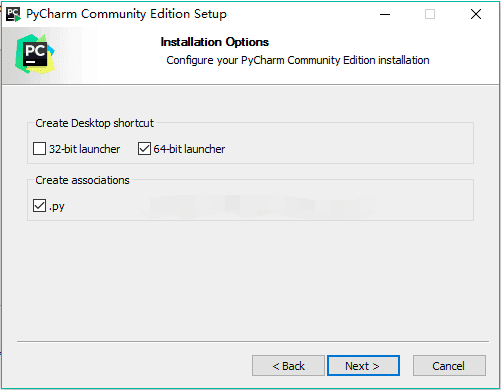
点击Next进入下一步:
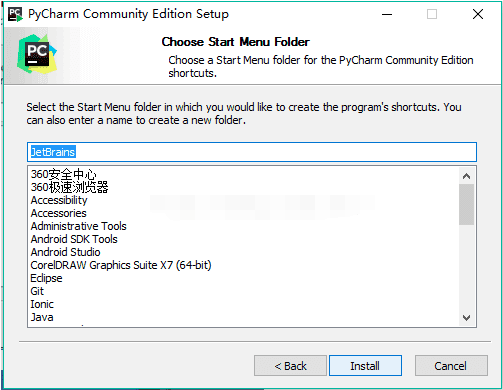
点击Install进行安装:
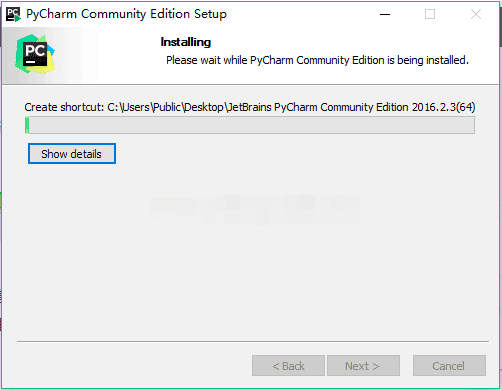
安装完成后出现下图界面,点级Finish结束安装:
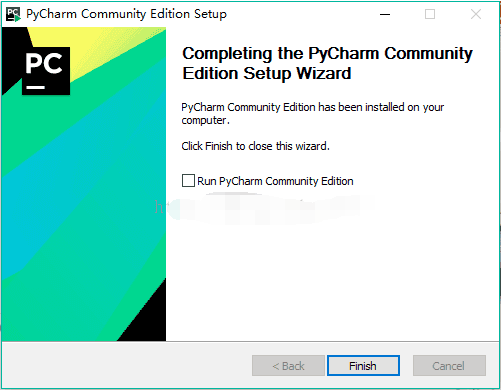
使用技巧
Basic code completion - ”基本代码完成“快捷键
在日常写代码中,Basic code completion是用的比较多的,PyCharm免费版可以智能的提示你或者帮你补全余下的代码。但是这一个快捷键是最有争议的一个快捷键,因为它的快捷方式是Ctrl + Space,会与我们的输入法快捷键冲突,所以第一步我们需要改变这个快捷键,我一般喜欢改成Ctrl + Comma。
Tab
Tab 有2种情况:
1. 当你什么也没有输入的时候,Tab只是4个空格的缩进。
2. 当你输入前几个字母,PyCharm会智能的列出所有的候选项,这时候,你只要按下Tab,会默认选择第一个候选项。你也许觉得这没什么,但是这个功能能保证你的双手不离口键盘的“字母区”,你不需要按上下左右键去选择候选项,提供输入速度,非常流畅。
Shift+Enter - 智能换行
class function鼠标在这(): 鼠标在function后面括号前面,我想换到下一行正确的位置写代码,那么就Shift+Enter 智能换行吧
软件特别说明
pycharm 注册码:
===== LICENSE BEGIN =====
93347-12042010
00001FMHemWIs"6wozMZnat3IgXKXJ
2!nV2I6kSO48hgGLa9JNgjQ5oKz1Us
FFR8k"nGzJHzjQT6IBG!1fbQZn9!Vi
===== LICENSE END =====


 JetBrains PhpStorm 最新版 v2020.2.1
JetBrains PhpStorm 最新版 v2020.2.1
 phpstorm 2019 官方版
phpstorm 2019 官方版
 PyCharm 专业版 v2023.1.1
PyCharm 专业版 v2023.1.1
 Rider 2019 最新版
Rider 2019 最新版
 IDM UEStudio 中文版 v19.20.0.38
IDM UEStudio 中文版 v19.20.0.38
 ApiPost 官方版 v8.2.6
ApiPost 官方版 v8.2.6